Quỹ phòng của kênh bán phòng (Allotment of DC)
Tên màn hình (Screen Name) |
Khai báo quỹ phòng cho từng DC |
Đường dẫn (Open Link) |
Log in – Rate Service Management – Allotment – Tab Allotment - Kích vào tên Allotment Group |
Tổng quan (Summary) |
Khai báo tùy biến quỹ phòng cho từng kênh bán phòng (DC) |
Màn hình (Screen) |
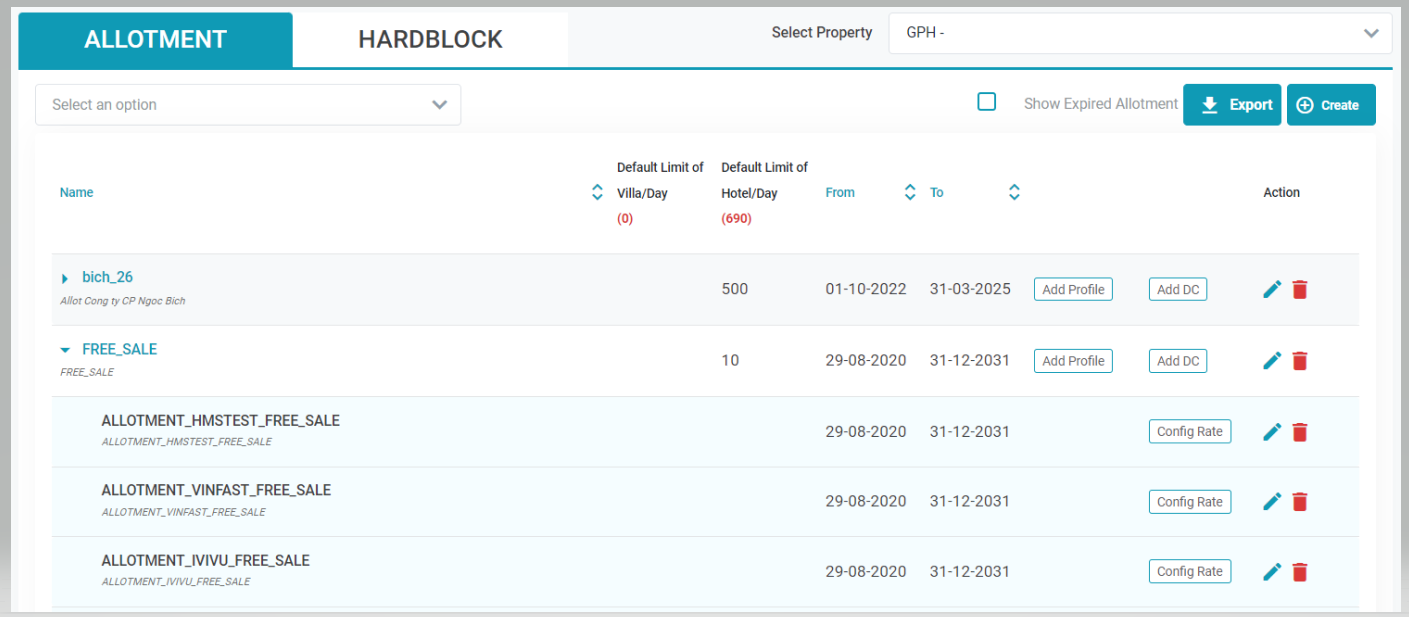 |
Trường thông tin (Fields Description) |
1. Tạo quỹ phòng của kênh bán phòngXác định quỹ phòng cần tạo sẽ nằm trong nhóm quỹ phòng nào, sau đó Add DC vào nhóm quỹ phòng. 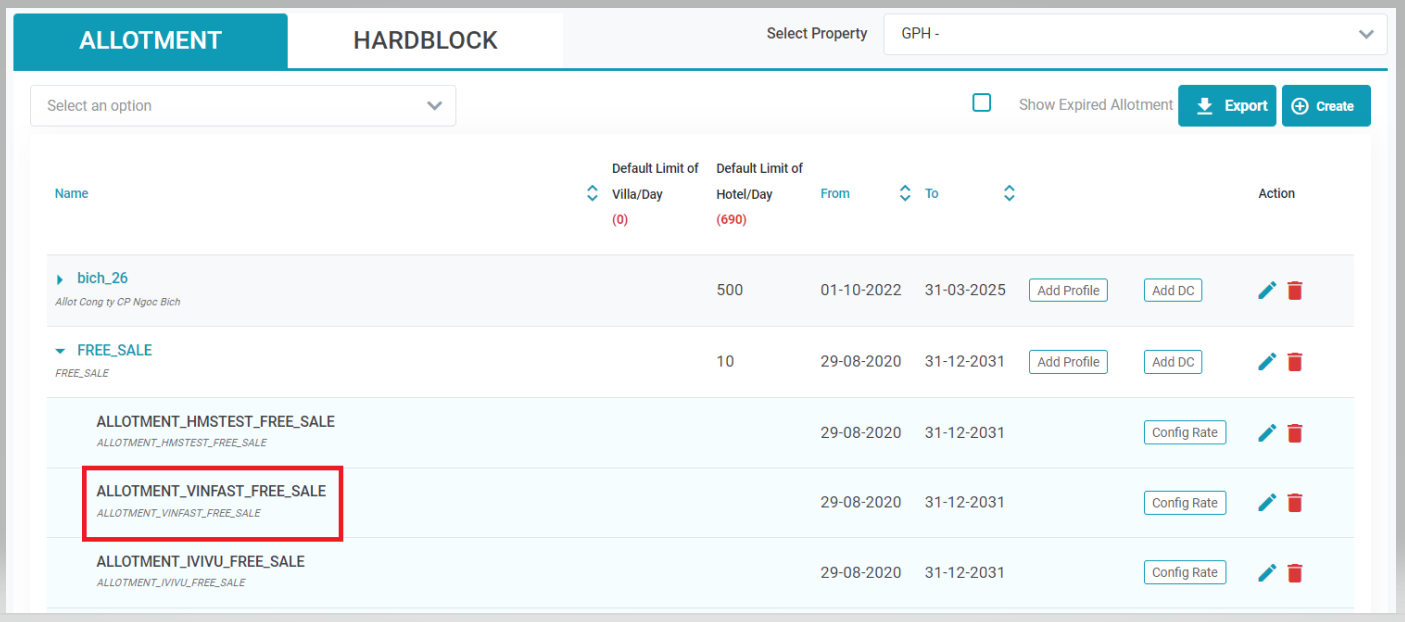 2. Xóa quỹ phòng của kênh bán phòngĐể xóa một quỹ phòng của kênh bán phòng người dùng chọn vào biểu tượng xóa của kênh bán phòng trong trang Allotment 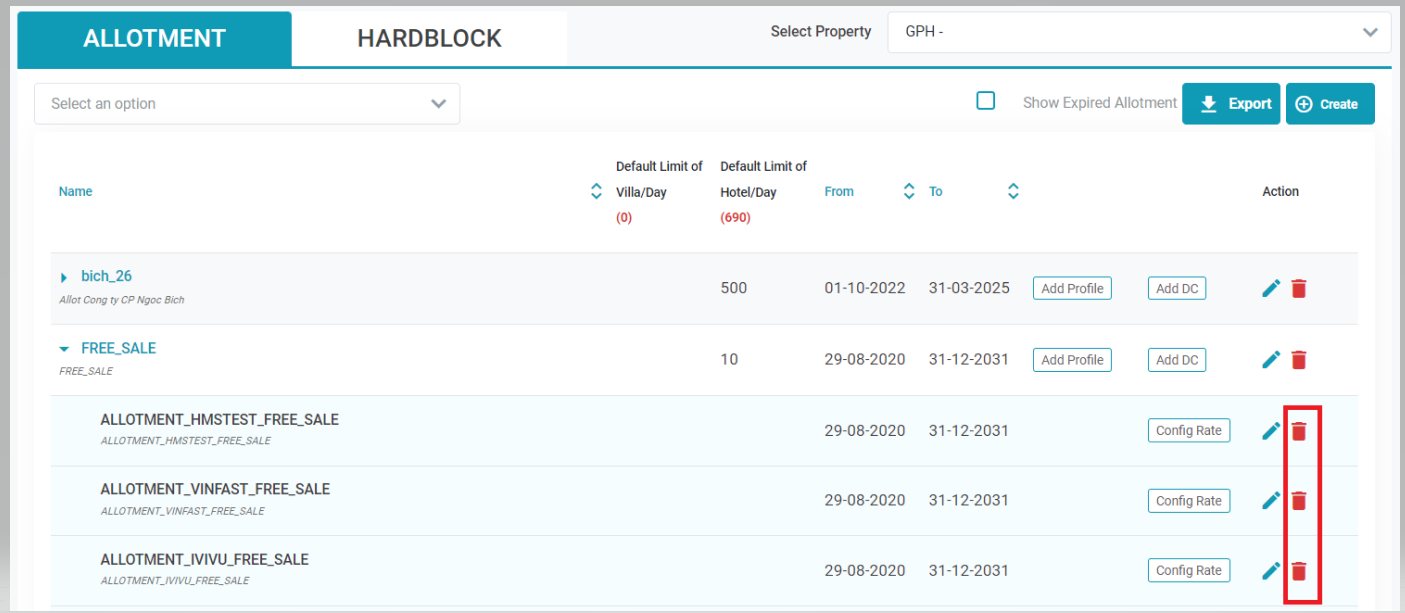 3. [Tab Info] - Cập nhật và thêm mới chi tiết trong quỹ phòng của kênh bán phòngNhấn vào biểu tượng cập nhật để cập nhật thông tin 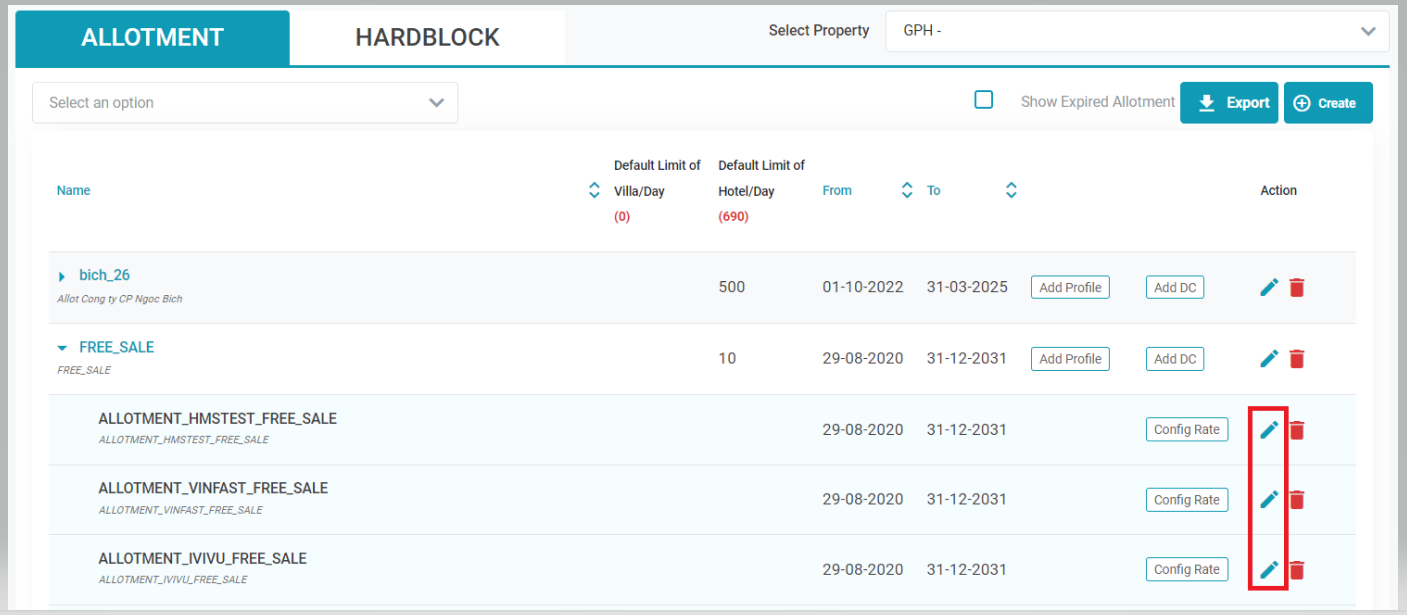 3.1. Cập nhật thông tin quỹ phòng của kênh bán phòng: 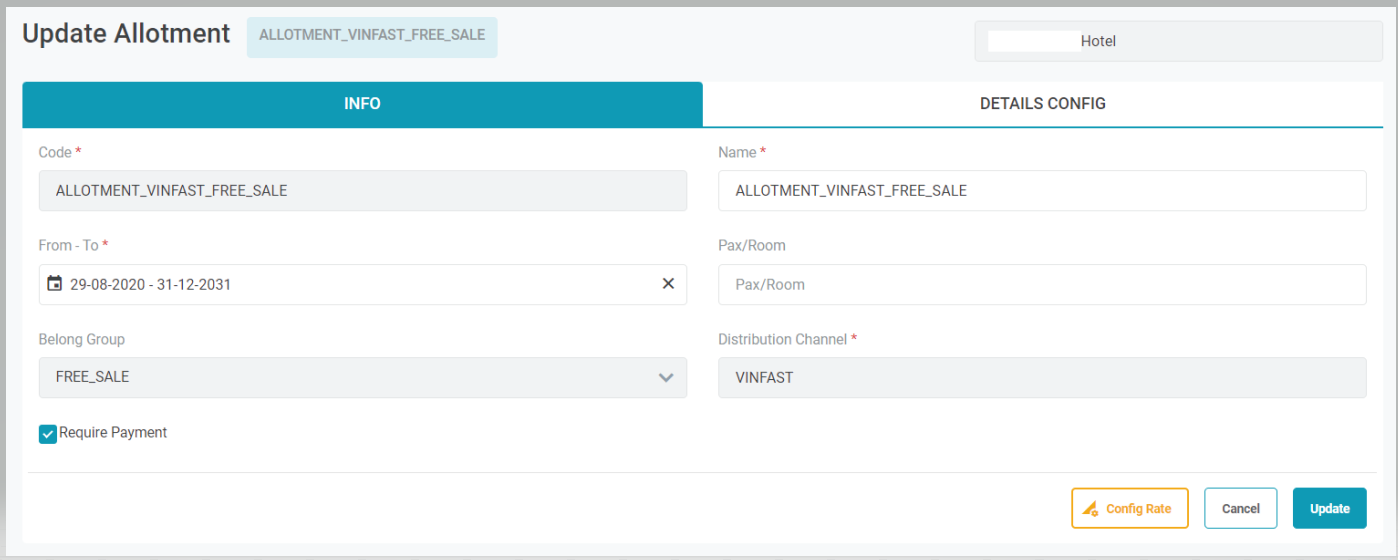
3.2. Thiết lập mã giá cho quỹ phòng: 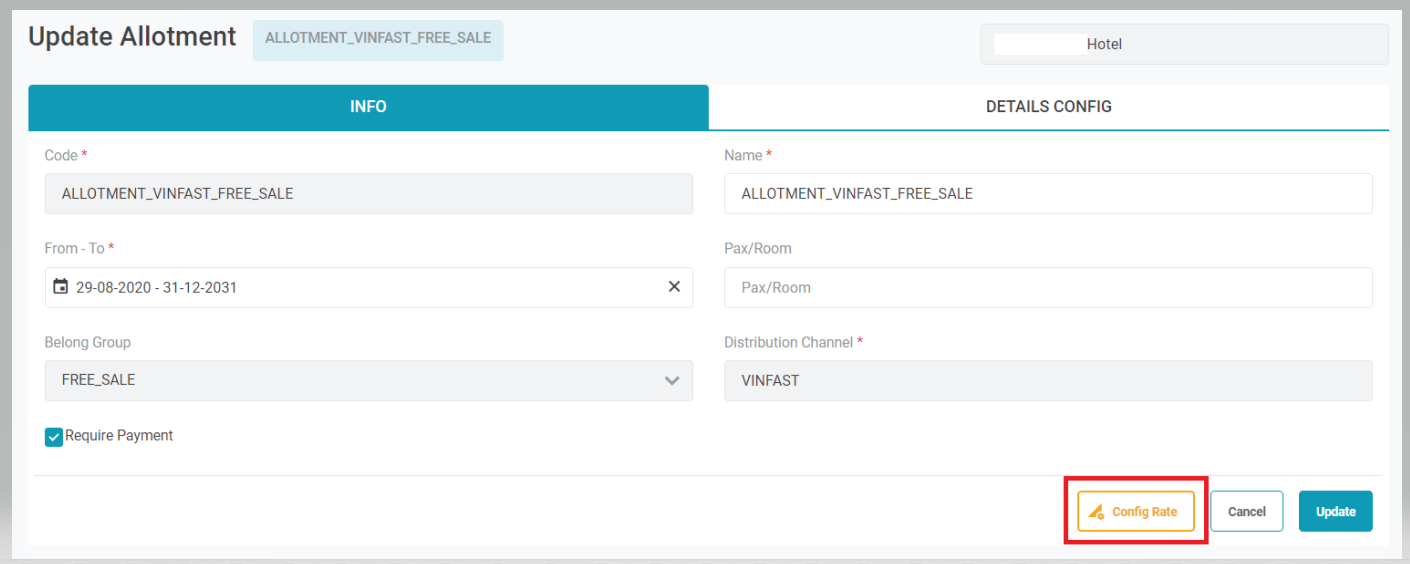 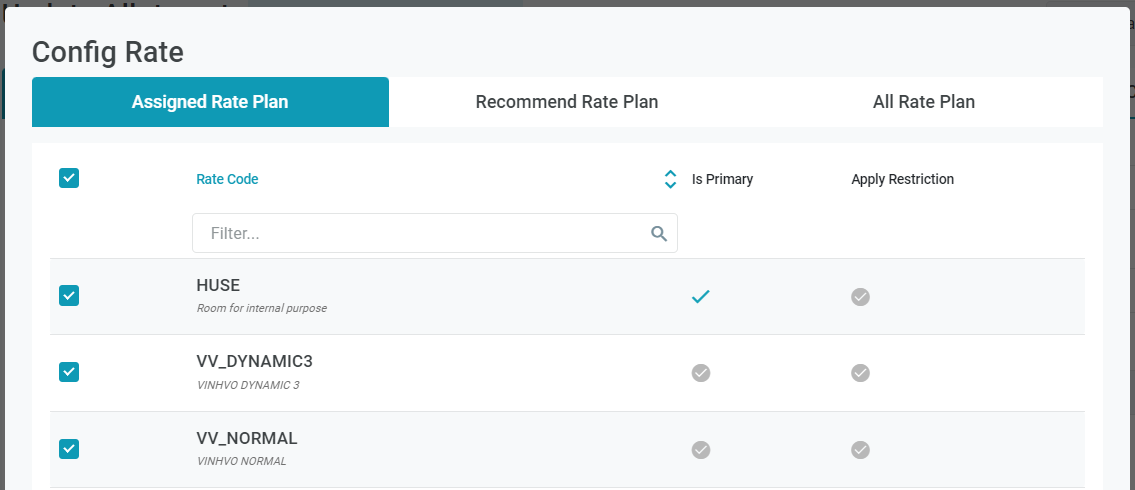
4. [Tab Details Config] - Thiết lập chi tiết quỹ phòng của kênh bán phòng4.1. Thiết lập Cut Off Days Người dùng chỉ có thể đặt được phòng khi: ngày đặt phòng < ngày check in – Cut Off Day của ngày đó Chọn biểu tượng tạo nhanh của Cut Off Day 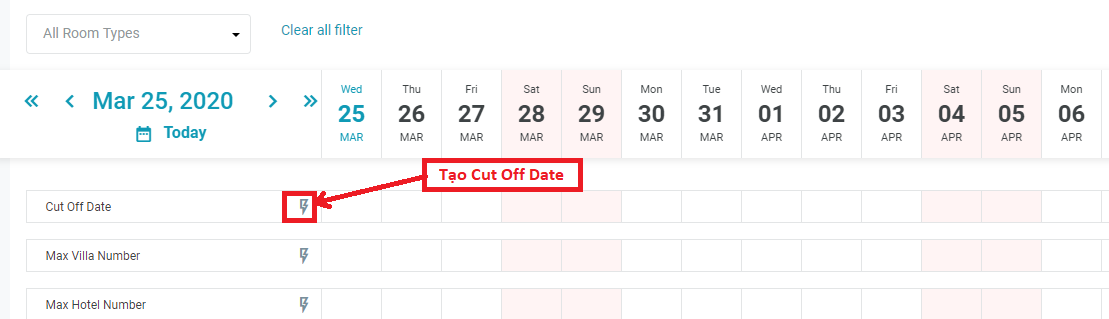 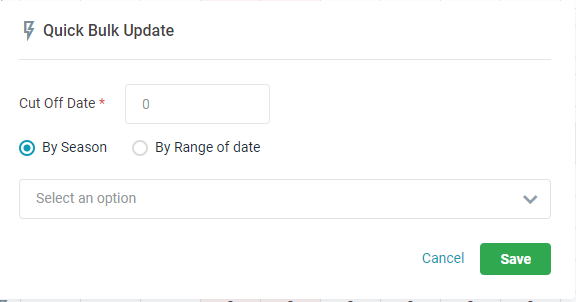
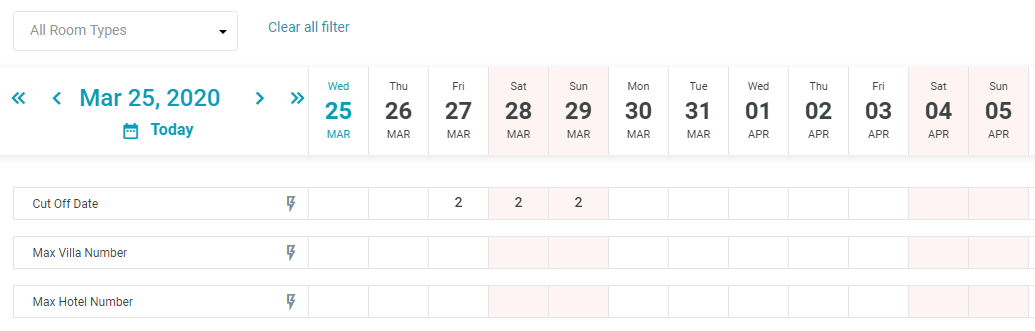 Sau khi tạo Cut Off Day 4.2. Thiết lập Max Villa/Hotel/Room Type Number Tồn tại 2 tầng chặn lượng phòng tối đa ở phần này:
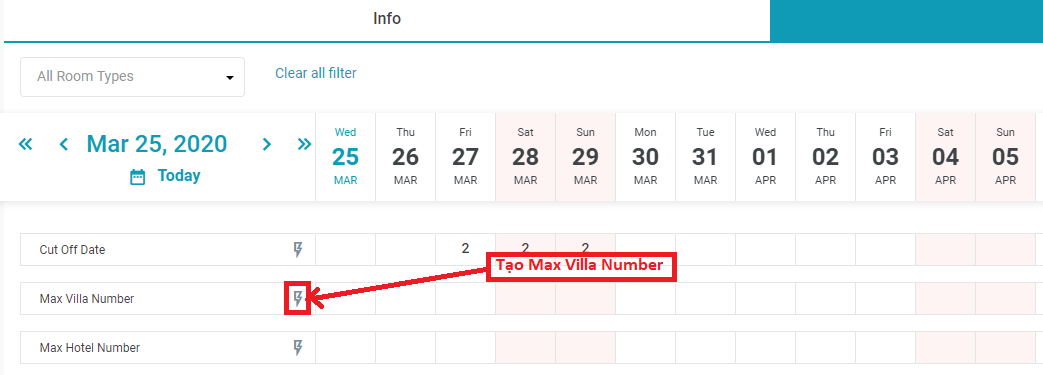 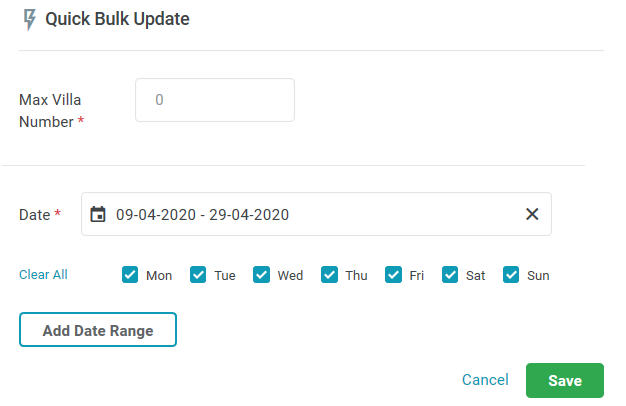
2. Theo quy mô từng loại phòng: Để tạo mới một chi tiết của quỹ phòng cho từng loại phòng ta chọn vào Update Details 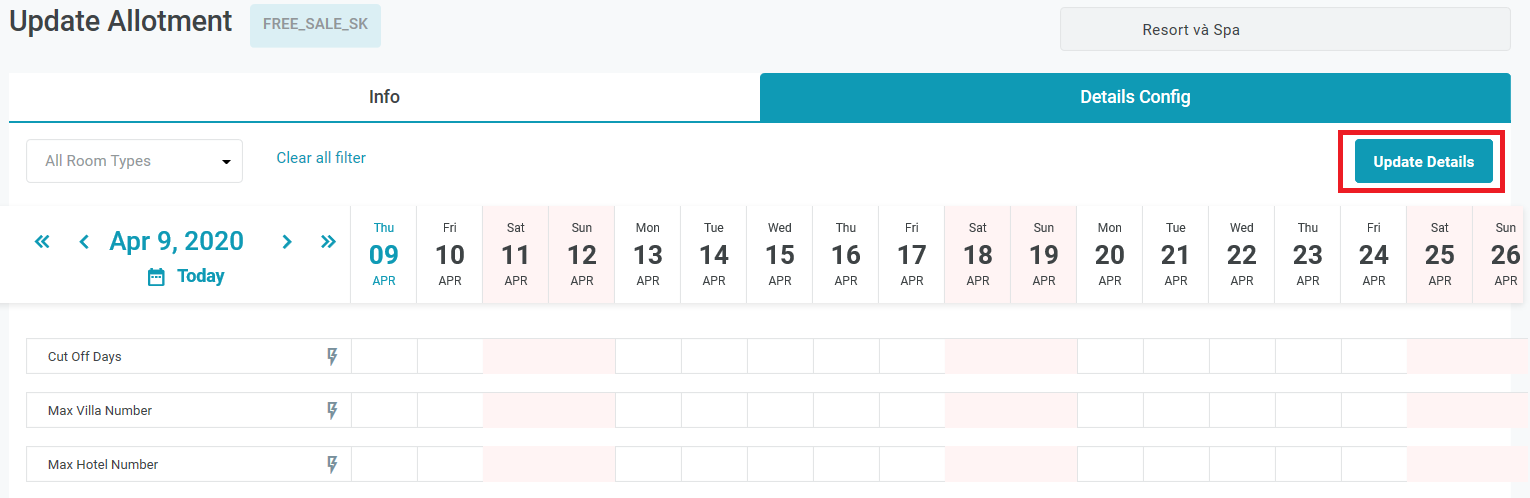 Nhập các thông tin chi tiết của giai đoạn: 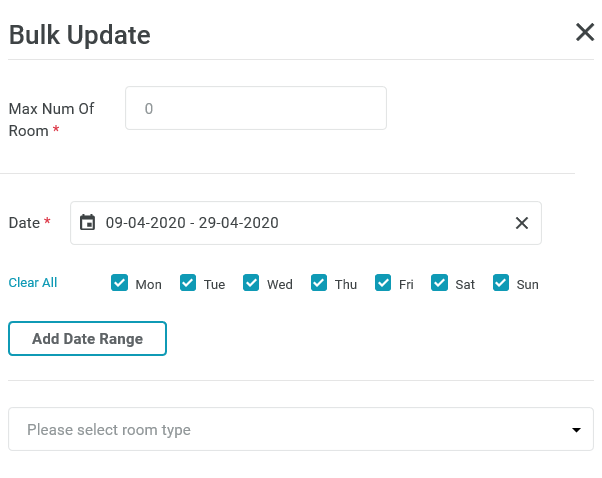
4.3. Xóa một chi tiết của quỹ phòng kênh bán phòng
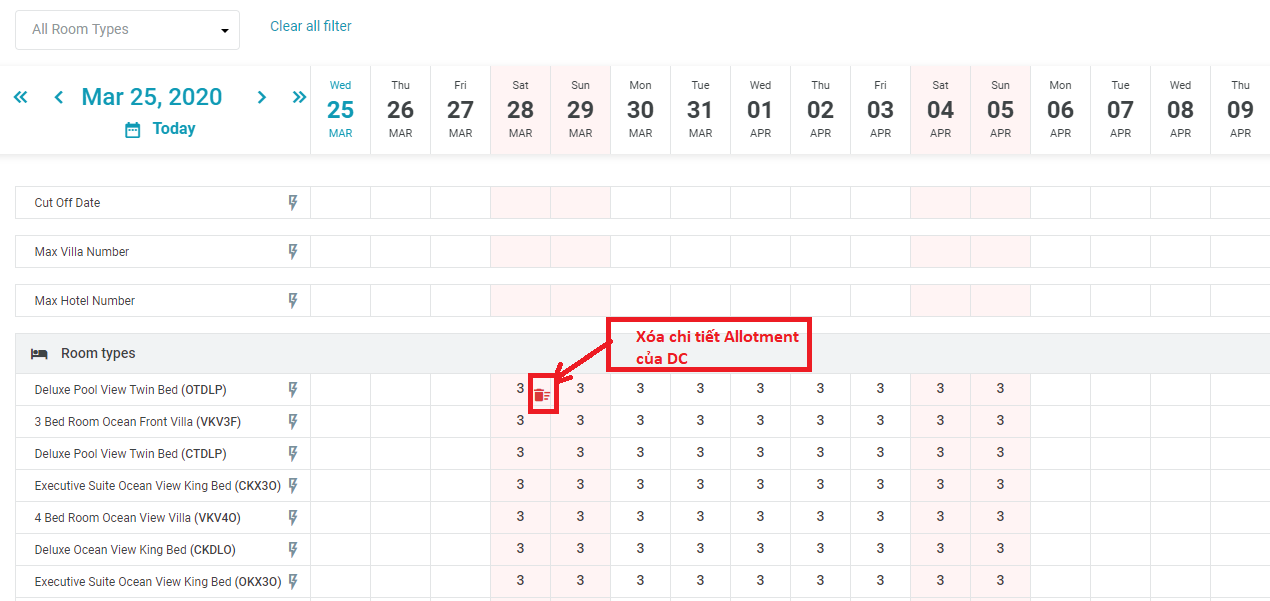 4.4. Cập nhật nhanh một chi tiết của quỹ phòng kênh bán phòng Chọn vào biểu tượng cập nhật nhanh sau tên room type để cập nhật nhanh một chi tiết theo room type của quỹ phòng kênh bán phòng 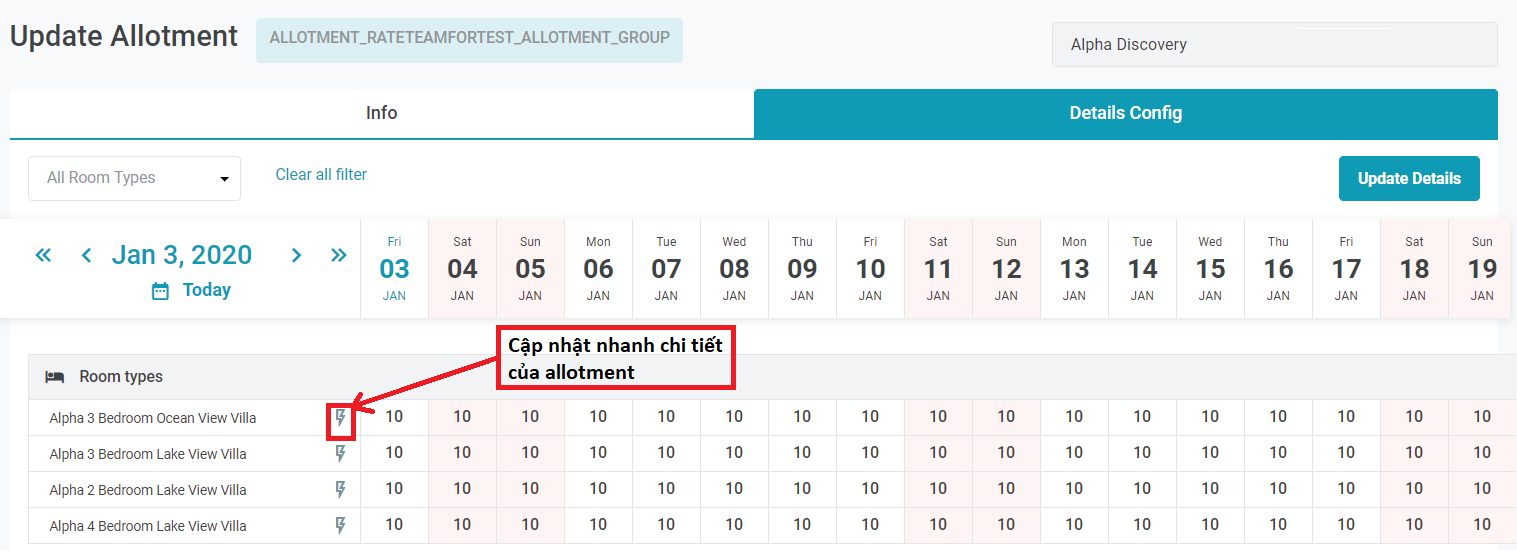 4.5. Lọc thông tin tìm kiếm trong màn hình chi tiết
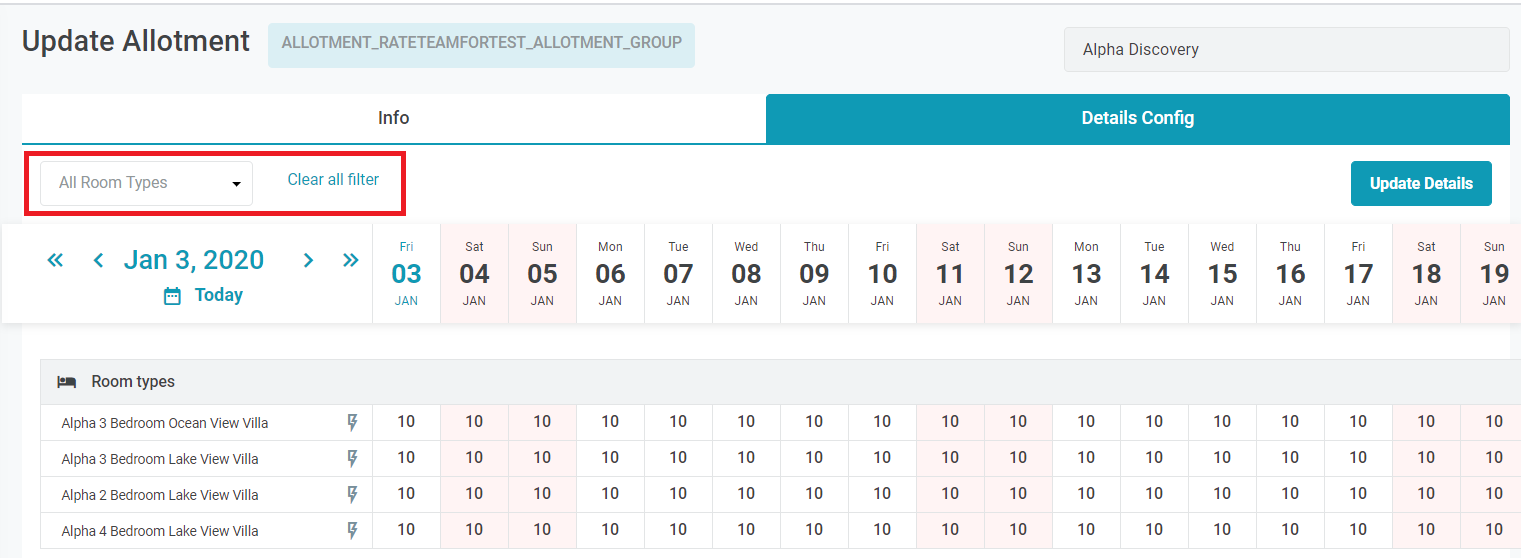 |
Lưu ý (Remarks) |
N/A |
